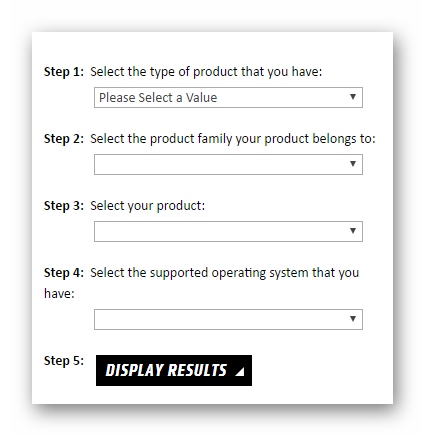Стандартное обновление
Можно обновить драйвер видеоадаптера стандартными средствами Windows. Делается это через Диспетчер устройств:
- Открываем Диспетчер, для этого кликаем правой клавишей мыши по значку Windows и выбираем «Диспетчер устройств».

- Находим там пункт «Видеоадаптеры».

- Открываем его и видим свою видеокарту.
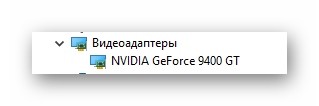
- Кликаем по ней правой клавишей мыши и выбираем «Обновить драйвер».
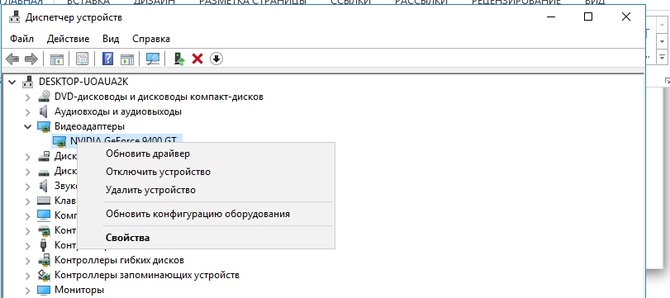
- Там выбираем «Автоматический поиск обновленных драйверов».

- После этого произойдет поиск и обновление.
Обновить карты ATI Radeon
Алгоритм действий следующий:
- Открываем официальный сайт http://support.amd.com/ru-ru/download.
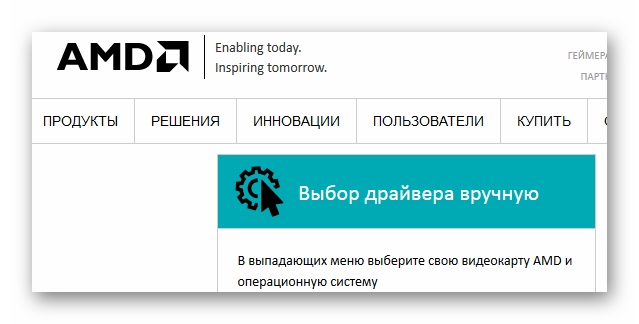
- Теперь есть два варианта действия:
- Задаем все параметры поиска драйвера сами;
- Скачиваем специальную утилиту, которая определит версию нашей видеокарты и загрузит необходимый драйвер.
- Лучше все заполнить самому, так как это надежнее. Программа может ошибиться. Нужно выбрать:
- Далее вам будут выведены результаты. Если будет найден новый драйвер, то нужно его загрузить и установить.

Как обновить видеокарту Nvidia
И так, действуем следующим образом:
- Переходим на официальный сайт Nvidia http://www.nvidia.ru/Download/index.aspx?lang=ru
- Представим, что у нас видеокарта GeForce GTX 770. Для примера самое то.
- Переходим по ссылке и вбиваем необходимые параметры.

- После чего следует нажать «Поиск» и будет найден самое актуальное ПО.

- Нажимаем «Загрузить сейчас». Скачиваем и обновляем.
Не устанавливаются драйвера на видеокарту
Это часто встречающаяся проблема, которая требует немедленных действий. Без него, компьютер – куча дорогих железок.
- Главная причина всех новичков – невнимательность. Возможно, при загрузке вы выбрали не ту видеокарту или не ту систему. А возможно и то и другое. В таком случае, нужно внимательно все проверить и скачать, именно, нужный драйвер.
- Видеокарта не работает. Такое тоже случается. Нужно обратить внимание, ибо вы потратите кучу сил и времени не в том направлении. Если устройство неисправно, то в его свойства в Диспетчере задач будут ошибки с кодами 10 или 43.
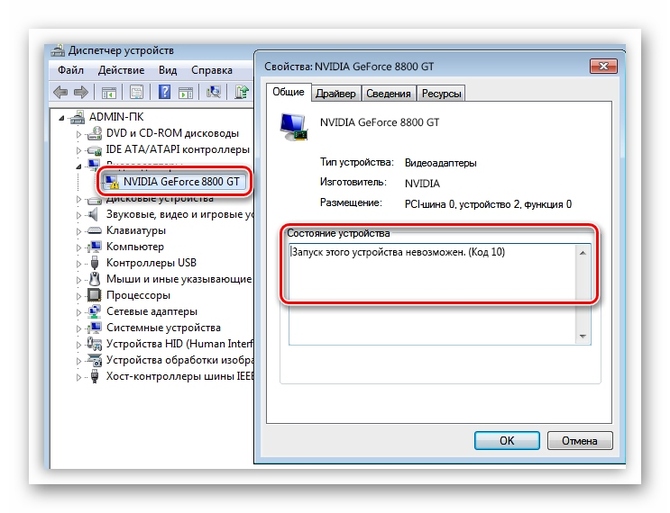
Но проверить ее очень просто. Вынимаем из данного компьютера и проверяем на другом. Если и на нем также, значит точно поломана.
Либо может быть неисправен слот PCI-E. Такое бывает если отсутствует дополнительное питание на ГПУ. Тогда нагрузка на слот слишком большая. Проверяется все элементарно. Берем видеокарту и подключаем к другому слоту.
- Еще одна причина – несовместимое ПО или нехватка вспомогательного программного обеспечения. Например, не удастся запустить панель управления Nvidia, если нет установленного или имеется устаревший .NET Framework. Решается все скачивание с официального сайта последней версии и установкой ее в систему.
Nvidia
Программное обеспечение от данной компании очень чувствительно. То есть, повлиять на установку могут старые версии драйверов или их остатки, конфликты ПО и прочее.
AMD
Часто встречающаяся проблема на данный момент – остатки старых драйверов. Новые могут отказаться ставиться, пока не исчезнут все следы предыдущих. Решается все просто. Удаляем старый софт перед установкой нового. Для этого есть утилита AMD Clean Uninstall.
- Запускаем ее, появляется предупреждающее окно.
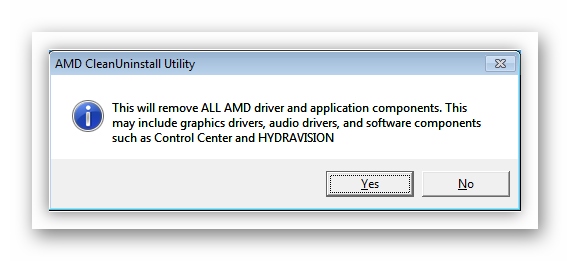
- Нажимаем «ОК» и окно сворачивается и программа продолжает свою работу в фоновом режиме.
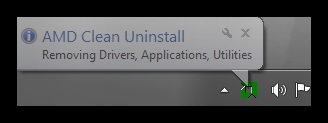
- Когда удаление завершится, можно посмотреть отчет если нажать «View Report», либо нажать «Finish» и завершить работу.
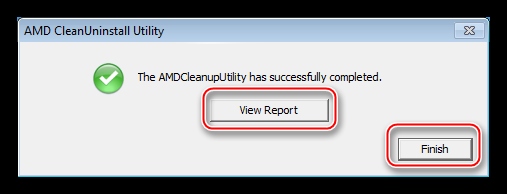
- Осталось произвести перезагрузку системы и начинать установку новых драйверов.

При этом, удалятся все компоненты от AMD. Учитывайте это.
Intel
На встроенные графические процессоры от Intel драйвера, в основном, ставятся без ошибок. Зачастую ошибки возникают только, если неправильно было установлено другое программное обеспечение. Тогда следует удалить виновника конфликта и переустановить его. После чего можно снова пытаться установить драйвера для Intel.
Windows 10
Microsoft хотят сделать пользование их системой максимально удобным и стараются все автоматизировать. Это коснулось и драйверов. Теперь они находятся и обновляются автоматически. Из-за этого, иногда могут возникать неудобства. Система нас ограждает от ненужных действия, но она может ошибаться. Поэтому, лучше вручную найти нужный драйвер и обновить его. Там вы застрахуетесь от различных ошибок и прочего.
Ничего сложного в установке нет. Но запомните, самый лучший метод – ручной. Так, вы точно скачаете и установите, что нужно, если конечно будете внимательны и ничего не перепутаете.